언어의 장벽 없이, 자유롭게.
갤럭시를 사용하시는 분들은 갤럭시 AI의 대화 어시스트 및 키보드의 번역 기능을 함께 사용하면, 다른 언어를 잘 모르더라도 텍스트를 통해 의사소통이 가능한데요. 평소에 다른 언어 사용이 익숙하지 않거나, 언어로 인해 의사소통이 어려웠던 분들은 이번 방법을 참고하셔서 갤럭시의 번역 기능을 활용해 보세요.
대화 번역 기능 활성화 및 사용 방법
설정을 실행한 후, Galaxy AI > 대화 어시스트 설정 화면으로 이동합니다. 대화 어시스트 설정 페이지에서 대화 번역 메뉴를 선택해 주세요.

대화 번역 기능이 꺼져 있는 경우는 눌러서 사용 중으로 활성화하면 됩니다. 만약, 처음으로 번역 기능을 사용하거나 번역용 언어팩이 설치되어 있지 않은 경우에는 언어팩 다운로드가 자동으로 진행될 수 있습니다.

이제 대화 번역 기능을 직접 사용해 보시면 되는데요. 만약, 여러분이 사용하는 채팅 앱에서 해당 기능이 정상적으로 작동하지 않는다면, 아래와 같이 앱 관리 페이지에 들어가서 대화 번역 기능을 사용할 앱을 선택해 주세요.
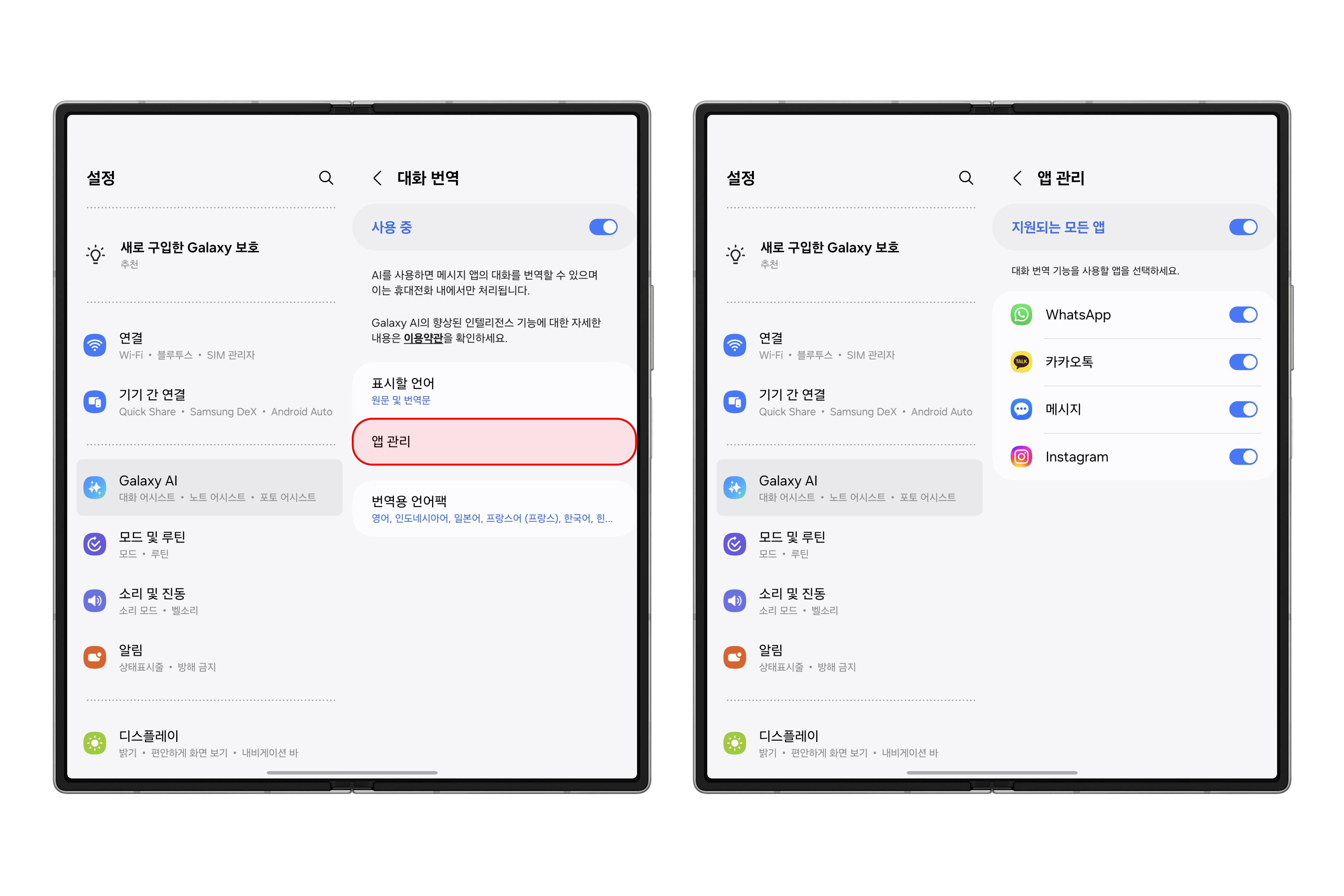
사용할 언어팩 및 앱을 선택한 후에는 정상적으로 번역 기능이 작동하는 것을 확인할 수 있습니다.

키보드 번역 기능 사용 방법
키보드 번역의 경우에는 키보드 런처에 있는 번역 아이콘을 누른 후에 사용하시면 되는데요. 번역 아이콘을 누른 후에 번역할 언어를 선택하고, 한국어로 원하는 문장을 입력해 보세요.

대화 어시스트 외에도 갤럭시 AI의 다양한 기능에 대해 더 궁금한 분들은 함께 참고해 보세요.
[갤럭시 AI] 음성 녹음 텍스트 변환 및 요약 기능 활용 방법
음성 파일을 텍스트로 변환하거나 요약하기갤럭시의 음성 녹음 앱의 경우에는 녹음한 음성을 텍스트 파일로 변환하거나 요약 기능을 사용할 수 있는데요. 텍스트 변환 기능은 이전에도 제공하
it-talktalk.tistory.com
[갤럭시] AI 기능 사용 시, 기기 내에서만 데이터 처리 설정 방법
온디바이스 AI, 개인정보 보호를 위해. 갤럭시 S24 시리즈에서 새롭게 공개한 향상된 인텔리전스 기능 사용 시에 온라인으로 데이터를 처리하지 않고 디바이스 내에서만 데이터를 처리할 수 있도
it-talktalk.tistory.com
'안드로이드 제품 > 삼성 제품' 카테고리의 다른 글
| [갤럭시] 통화 품질 향상을 위한 마이크 모드 변경 방법 (5) | 2024.09.02 |
|---|---|
| [갤럭시] 삼성페이 교통카드, 미승인카드 오류 시 해결 방법 (23) | 2024.08.19 |
| [갤럭시 버즈3 프로] 알아두면 유용한 기능 및 초기 설정팁 5가지 (29) | 2024.08.11 |
| [One UI 6.1.1] 새로워진 스마트 셀렉트 소개 및 사용 방법 (27) | 2024.08.08 |
| [갤럭시 Z 플립6] 커버 디스플레이에서 간단한 게임하는 방법 (40) | 2024.08.02 |